Você tentou acessar o site do INSS Previdência Social, Receita Federal, Anatel, Banco Central, Detran, Polícia Civil, Polícia Federal, Polícia Militar e outros do Governo Federal e tem certeza de que está no site certo, mas não consegue acessá-los por conta de um erro de segurança no navegador? Então está no lugar certo! Hoje estaremos falando um pouco mais sobre este erro de conexão insegura com sites tão necessários e como resolve-los.
Sua conexão não é segura
O erro “Sua conexão não é segura” é muito comum nos navegadores Google Chrome e Mozilla Firefox, atualmente as opções mais utilizadas por usuários de Windows, Linux e Mac OS, principalmente quando a finalidade é o acesso a alguma página do Governo como o Instituto Nacional do Seguro Social (INSS).
Este erro acontece porque os navegadores avaliam os certificados SSL do site, já que é um local onde são inseridas informações sobre login, CPF, RG, NIS, PIS, Nome completo, Endereço e outras atribuições pessoais, onde quando há alguma divergência ou o certificado esteja expirado pois há um prazo de validade, os navegadores acabam bloqueando todo o site ou parte dele, mesmo sendo um ambiente “seguro”.
É ai que muitos cidadãos não conseguem realizar a entrega do Imposto de Renda pelo site, realizar a impressão da segunda via do CPF, conferir qual a situação do resultado da perícia médica do INSS, verificar o resultado da prova do ENEM, registrar um Boletim de Ocorrência, verificar a situação do Título de Eleitor e qualquer outra atividade que dependa do acesso aos sites do Governo Federal e outros órgãos.
Porque os sites do Governo Federal?
Lembrando que não são somente os sites do governo e órgãos afiliados que sofrem com este problema, mas nós estamos sendo específicos porque na maior parte dos sites que não estejam ligados a ações de interesse do cidadão, os sites realmente não devem ser acessados.
Isso porque muitos sites são apenas um disfarce para crimes virtuais, portanto é fundamental que o Chrome e Firefox façam a sua parte de proteção alertando o usuário dos riscos sobre a inserção de dados pessoais naquele ambiente.

Os sites do Governo Federal sofrem com este erro por conta de certificado expirado. Como são muitos os sites públicos e pelo que parece não há um inventário sobre os certificados de segurança (o que resolveria e seriam renovados automaticamente), muitos expiram e não são tomadas atitudes para renova-los, o que gera o erro, afinal o site está online, mas é preciso adiciona-los às exceções de segurança para acessar a área de interesse do cidadão.
E também não há uma real preocupação de mantê-los atualizados.
Mas não se preocupe é bem fácil de resolver e obter os acessos necessários para finalizar as consultas e outras atitudes em relação ao bloqueio e estaremos explicando a seguir.
Dicas de segurança sobre a conexão com sites do Governo
Como a expiração dos certificados é algo comum, para ter certeza de que você pode seguir o passo a passo abaixo e permitir a conexão com o site mesmo estando sobre o aviso de “Sua conexão não é segura”, é preciso seguir algumas outras dicas de segurança para ter certeza de que não está fornecendo informações pessoais em sites falsos. Entre estas dicas estão:
- Confirmar URL oficial
Para ter certeza de que não está em uma página fake, ou seja, uma página idêntica a oficial, cujo a única finalidade é roubar seus dados pessoais, confirme se o endereço eletrônico, a URL é mesmo a do site oficial. Vá até o Google e faça uma pesquisa, como por exemplo, a Receita Fazenda. O buscador irá fornecer o URL correto já nos primeiros resultados. Então avalie se é mesmo o endereço indicado, conferindo inclusive pontos, traços e outros caracteres na URL do navegador. Se tudo estiver OK, esta é a página oficial e você pode conceder o acesso para finalizar os seus afazeres.
Como ver o resultado da perícia médica do INSS online!
Faça tudo o possível para identificar se o site é verdadeiro, se possível ligue na central de atendimento para conferir a URL ou entre nas redes sociais, normalmente o endereço correto está por lá.
- Pop-ups e propagandas
Como a intenção destes sites é prestar um serviço para a população dificilmente você verá banner com propagandas na sidebar (lateral do site) ou no rodapé. Normalmente há links de navegação e banners que leve o usuário a outras áreas dentro do próprio site, dificilmente o site irá redirecionar para outro site. O mesmo ocorre com os pop-ups, se você estiver em um ambiente onde ao clicar em algo, um pop-up que não tem nada a ver com a sua ação for aberto, ou ele for aberto de forma automática só de você estar navegando, provavelmente este é um site fake.
- Sites com vírus
Existem muitos sites com conteúdos que são instalados automaticamente em seu computador ou ficam com janelas ocultas, prontas para obter todos os dados inseridos. Evite acessar sites com conteúdos duvidosos, como aqueles que permitem downloads, antes de acessar o site onde serão inseridos seus dados pessoais.
[alert color=”grey”]
Tem mais alguma dica que você sempre usa quando vai acessar um site onde precisa colocar informações pessoais? Deixe seus comentários.[/alert]
Como adicionar sites às exceções de segurança! Receita, INSS e outros do Governo Federal
Se você certificou de que está realmente no site certo e precisa obter informações mais está sendo impedido pelo erro “Sua conexão não é segura” não conseguindo realizar o acesso, confira o passo a passo a seguir de como adiciona-lo às exceções de segurança.
Para exemplo estaremos usando o site da Receita Federal, que atualmente está com o certificado expirado, o www.receita.fazenda.gov.br, mas o procedimento de adicionar às exceções e liberar o acesso é igual para todos os sites que apresentar este problema.
[alert color=”red”]
Estaremos ensinando tanto para Google Chrome como para o Mozilla Firefox.[/alert]
Como adicionar sites às exceções de segurança no Mozilla Firefox
Primeiramente vá até o site que precisa liberar o acesso e então certifique-se de que está no lugar correto. As vezes o site principal está com conexão normal, mas quando você vai para uma área de consulta o navegador acaba bloqueando a sua atividade.
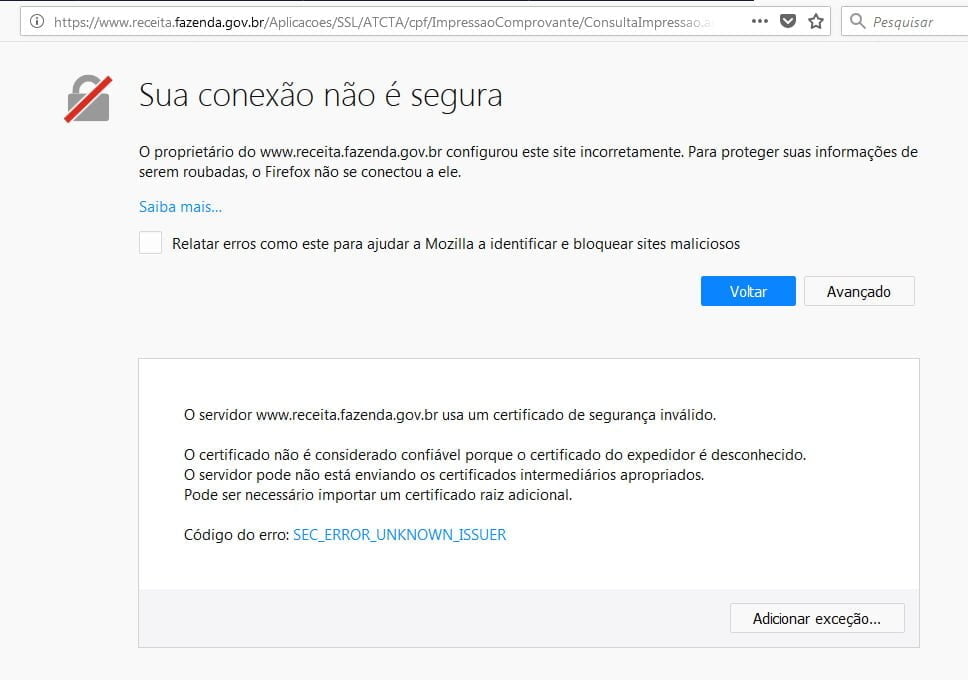
*Lembrando que este é apenas um exemplo.
- Como você pode observar será exibido a mensagem bem grande “Sua conexão não é segura” e logo abaixo a seguinte frase:
[alert color=”yellow”]O proprietário do www.exemplo.com.br configurou este site incorretamente. Para proteger as suas informações de serem roubadas, o Firefox não se conectou a ele.[/alert]
- Então você poderá clicar para relatar o erro, voltar ou verificar a opção “avançado” e obter mais detalhes sobre o bloqueio. Logo abaixo estará a descrição do problema, onde normalmente está relacionado a um certificado de segurança inválido e também o código do erro apresentado.
- Logo abaixo estará a opção “Adicionar exceção…”
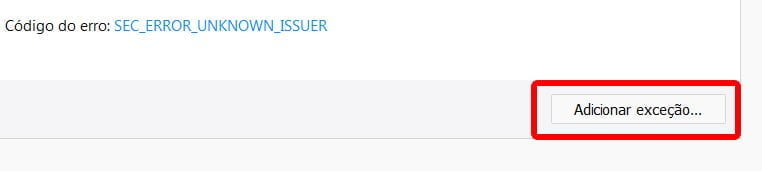
- Clique nesta opção e então irá abrir a janela onde você poderá adicionar a página a exceção de segurança.
- Nesta nova janela você tem a opção de consultar o endereço, verificar o certificado e seu status, bem como outras informações do porque esta página foi bloqueada.
- Então você poderá selecionar se deseja manter esta exceção permanentemente ou somente naquele momento.
- Após verificar todas as informações você pode cancelar se não deseja permitir o acesso ou então clicar em “Confirmar exceção de Segurança”.

- Após adicionar o site as exceções de segurança no Mozilla, o cadeado exibido ao lado da URL estará com um sinal laranja de atenção.

- Ao clicar neste cadeado serão exibidas as informações sobre as condições atuais do site com relação a segurança do navegador.
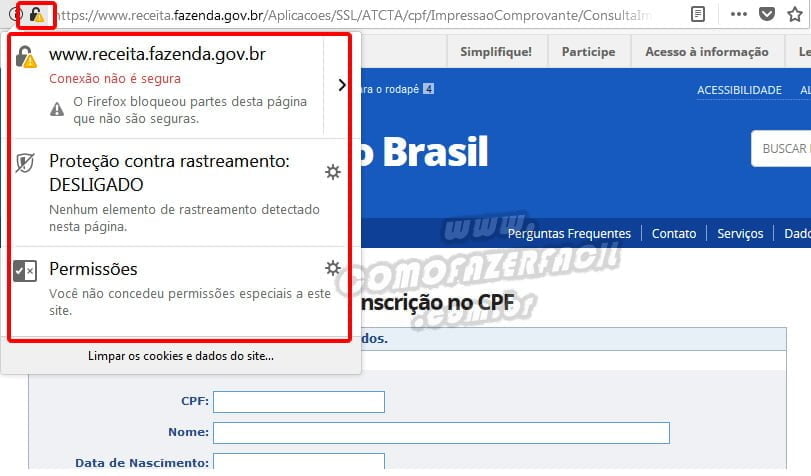
- Então é só usa-lo normalmente e conseguir realizar os procedimentos que precisa.
Como adicionar sites às exceções de segurança no Google Chrome
O procedimento no Google Chrome é praticamente o mesmo do Mozilla, apenas com uma diferença na hora de encontrar o local para adicionar o site as exceções de segurança. Primeiro acesse o site em que está bloqueado, como exemplo também usaremos o site da Receita Federal:
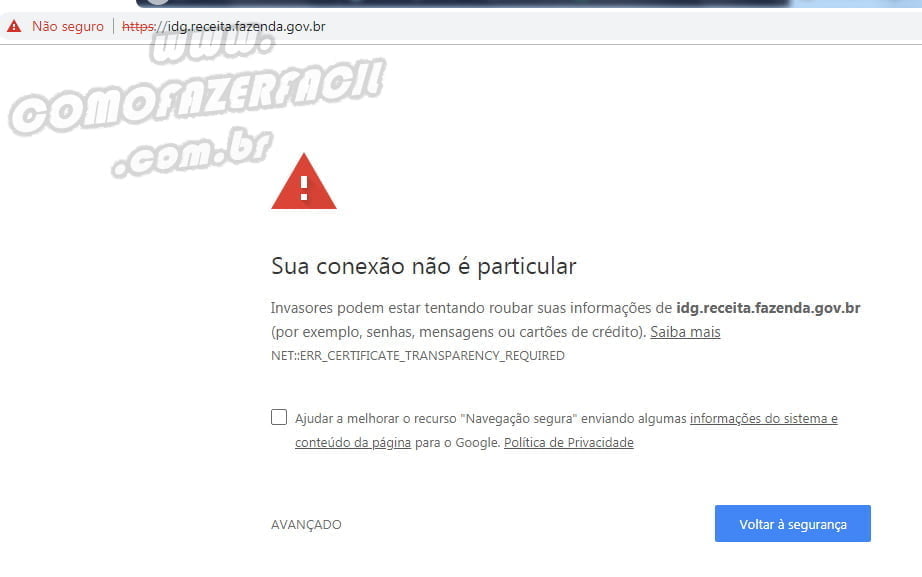
- O navegador irá informar de maneira bem forte que o ambiente não é seguro, com sinais em cor vermelha. O Chrome também exibirá “Sua conexão não é particular” e “Invasores podem estar tentando roubar suas informações de EXEMPLO.com.br (por exemplo, senhas, mensagens, ou cartões de crédito). Saiba mais.
- Clique nas opções que achar necessário e então você pode clicar em “Voltar à segurança” e não ter acesso ao site ou clicar em “Avançado”.
Após clicar em avançado será exibido mais uma mensagem sobre o porquê do aviso de segurança e logo abaixo a opção “Ir para EXEMPLO.com.br (não seguro)”. Clique nesta opção e então você terá adicionado o site as exceções de segurança do Chrome e poderá realizar suas ações no site.
Como consultar o lote da restituição do Imposto de Renda online?
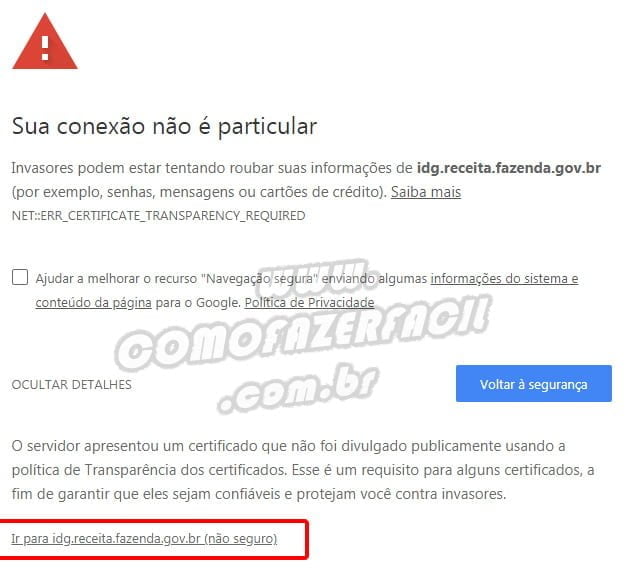
- O Google Chrome ainda irá exibir a informação “Não seguro” em vermelho ao lado do site, mas será possível interagir da maneira que você precisa. Caso tenha interesse em tirar o site das exceções de segurança basta clicar na área escrito “Não seguro” e então em “Reativar avisos”.
- É possível verificar também a situação do certificado, os cookies que estão sendo usados ao estar na página e as configurações do site.
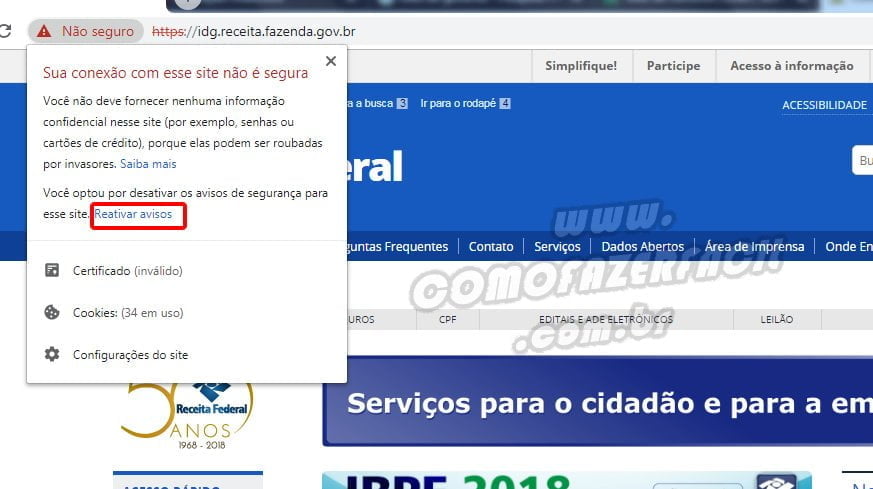
Desde que tenha 100% de certeza que está no site oficial do Governo, não há problema algum, a não ser que esteja com outro vírus em seu computador ou outra área esteja desprotegida. É possível inclusive instalar um anti vírus nas extensões do navegador.
Em praticamente todos os casos para obter informações nestes sites será preciso adicioná-los a estas exceções é a única maneira.
[alert color=”green”]
Um outro site que está sendo muito acessado e precisando de permissões de segurança é o do INSS, por conta desta grande quantidade de perícias que foram realizadas nos últimos meses, os beneficiários buscam saber o resultado da perícia médica e se o benefício foi ou não cancelado.[/alert]
Tem mais alguma dúvida? Deixe seus comentários, será uma honra achar uma solução.









































Lucas
Eu ja fiz uma vez e deu certo agora ja não consigo mais.
Será que o site foi realmente desativado?
Wes
Tentou por outro navegador? Se mesmo assim não der certo, foi desativado.